Када сте спремни да зароните у узбудљиви свет Пацифика, али само да бисте открили да икона за покретање не отвара игру за вас: Пацифиц Ворлд се не покреће, остављајући вас насуканим на дигиталној обали. Ако сте и ви, не брините, нисте сами: многи играчи такође имају исти проблем.
У овом посту ћемо вас провести кроз неке од најчешћих узрока због којих Пацифиц Дриве не покреће проблем на рачунарима и како га можете сами поправити помоћу водича корак по корак. Вежите се и хајде да одмах решимо проблем.

Испробајте ове исправке за проблем са Пацифиц Дриве који се не покреће на рачунару
Не морате да покушавате све следеће исправке: једноставно се крећете низ листу док не пронађете ону која ради на решавању проблема са Пацифиц Дриве који се не покреће на рачунару уместо вас.
- Уверите се да ваш рачунар испуњава системске захтеве
- Ажурирајте драјвер графичке картице
- Проверите и поправите датотеке игре
- Покрените игру у режиму Ултимате Перформанце
- Избришите Дирецт Кс Схадер Цацхе
- Онемогућите Стеам прекривање
- Покрените игру на наменској графичкој картици
- Поправи системске датотеке
1. Уверите се да ваш рачунар испуњава системске захтеве
Ако Пацифиц Дриве одбије да се покрене на вашем рачунару од првог дана, прва ствар коју треба да урадите је да обезбедите да ваш рачунар испуњава минималне системске захтеве за игру. Ако је ваша машина испод или само према захтевима, можда ћете морати да надоградите свој хардвер да би се Пацифиц Дриве покренуо.
Ево захтева за Пацифиц Дриве за вашу референцу:
| Минимум | Препоручено | |
| ТИ | Виндовс 10 (64-бит) | Виндовс 10 (64-бит) |
| Процесор | Интел Цоре и5 8600 | Интел Цоре и5-10600к |
| Меморија | 16 ГБ РАМ-а | 16 ГБ РАМ-а |
| Графика | Нвидиа ГТКС 1060 6ГБ | Нвидиа РТКС 2080/3070 |
| ДирецтКс | Верзија 12 | Верзија 12 |
| Складиште | 18 ГБ доступног простора | 18 ГБ доступног простора |
Ако нисте сигурни како да проверите спецификације свог рачунара, можете да притиснете Виндовс кључ и Р тастер на рачунару у исто време, а затим укуцајте мсинфо32 да бисте детаљно проверили спецификације вашег система:
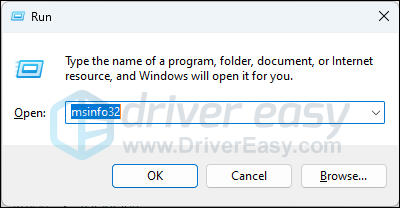
Уопштено говорећи, Пацифиц Дриве није превише захтеван за ваш рачунар: све док ваш процесор и ГПУ буду пуштени у продају после 2018. године, требало би да будете спремни. Иако се изричито каже да ради само на Интел процесорима, према неким играчима, ако имате Интел Цоре и5 8600 еквивалентне АМД процесоре и Нвидиа ГТКС 1060 6ГБ еквивалентне ГПУ, Пацифиц Дриве би такође требало да ради добро.
Када сте сигурни да ваша машина испуњава системске захтеве за покретање игре, али Пацифиц Дриве се и даље не покреће како треба, пређите на друге исправке у наставку.
2. Ажурирајте управљачки програм графичке картице
Застарели или нетачни управљачки програми картице такође могу бити кривци за проблем са покретањем Пацифиц Дриве-а, тако да ако сте сигурни да ваш рачунар у потпуности испуњава системске захтеве за игру, али Пацифиц Дриве се још увек не покреће, вероватно је да имате оштећен или застарео графички драјвер. Зато би требало да ажурирате своје драјвере да видите да ли то помаже.
Постоје углавном 2 начина на које можете ажурирати свој графички драјвер: ручно или аутоматски.
Опција 1: Ручно ажурирајте свој графички драјвер
Ако сте технички подковани играч, можете потрошити неко време на ручно ажурирање управљачког програма за ГПУ.
Да бисте то урадили, прво посетите веб локацију произвођача вашег ГПУ-а:
Затим потражите модел вашег ГПУ-а. Имајте на уму да би требало да преузмете само најновији програм за инсталацију драјвера који је компатибилан са вашим оперативним системом. Након преузимања, отворите инсталациони програм и пратите упутства на екрану за ажурирање.
Опција 2: аутоматски ажурирајте свој графички драјвер (препоручено)
Ако немате времена, стрпљења или вештине да ручно ажурирате драјвер, то можете да урадите аутоматски са Дривер Еаси . Дривер Еаси ће аутоматски препознати ваш систем и пронаћи исправне драјвере за њега. Не морате тачно да знате који систем ради на вашем рачунару, не морате да будете узнемирени због погрешног драјвера који бисте преузимали и не морате да бринете да ли ћете погрешити приликом инсталирања. Дривер Еаси све то решава.
Можете аутоматски ажурирати своје драјвере са било којом од БЕСПЛАТНО или Про верзија од Дривер Еаси. Али са Про верзијом потребно је само 2 корака (и добијате пуну подршку и 30-дневну гаранцију поврата новца):
- Преузимање и инсталирајте Дривер Еаси.
- Покрените Дривер Еаси и кликните на Скенирај одмах дугме. Дривер Еаси ће затим скенирати ваш рачунар и открити све проблематичне драјвере.
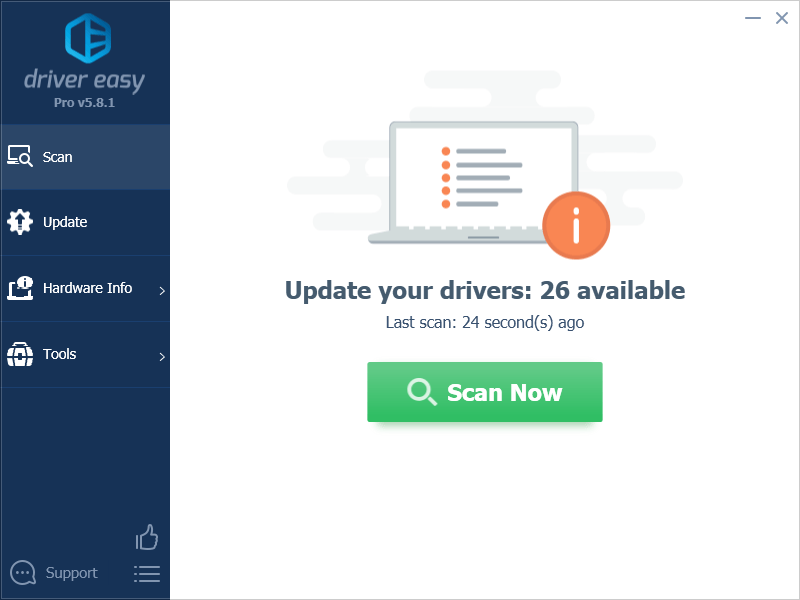
- Кликните Ажурирај све да аутоматски преузмете и инсталирате исправну верзију све драјвере који недостају или су застарели на вашем систему. (Ово захтева Про верзија – од вас ће бити затражено да извршите надоградњу када кликнете на Ажурирај све.)
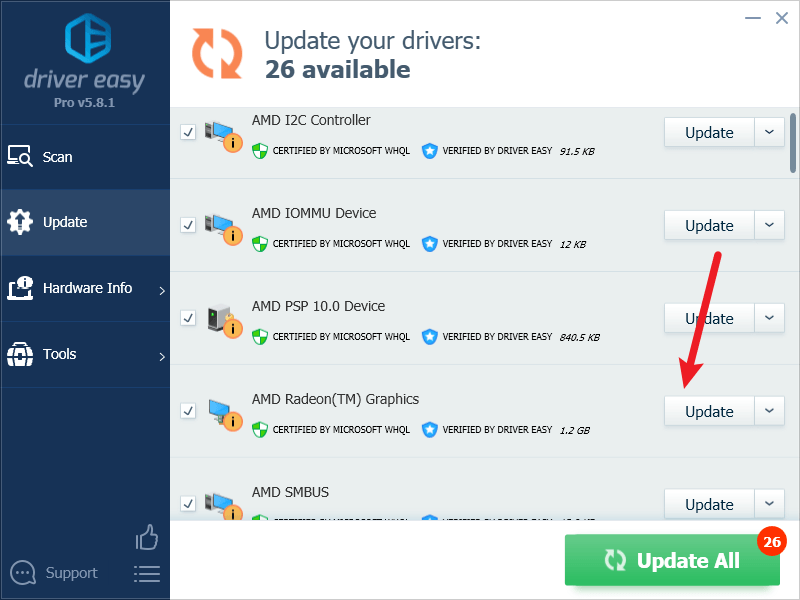
Белешка : Можете то да урадите бесплатно ако желите, али је делимично ручно. - Поново покрените рачунар да би промене ступиле на снагу.
Покушајте поново да покренете Пацифиц Дриве и видите да ли најновији графички драјвер помаже да се покрене. Ако вам ова исправка не функционише, покушајте са следећом исправком у наставку.
3. Проверите и поправите датотеке игре
Пацифиц Дриве који се не покреће на рачунару такође може да се односи на оштећене датотеке игара. Ако је ово кривац у вашем случају, проблем можете лако да решите тако што ћете проверити датотеке игара у Стеам-у, што такође помаже да ажурирате датотеке игара на најновије. Урадити тако:
- Покрените Стеам.
- У БИБЛИОТЕКА , кликните десним тастером миша на Пацифиц Дриве и изаберите Својства из падајућег менија.
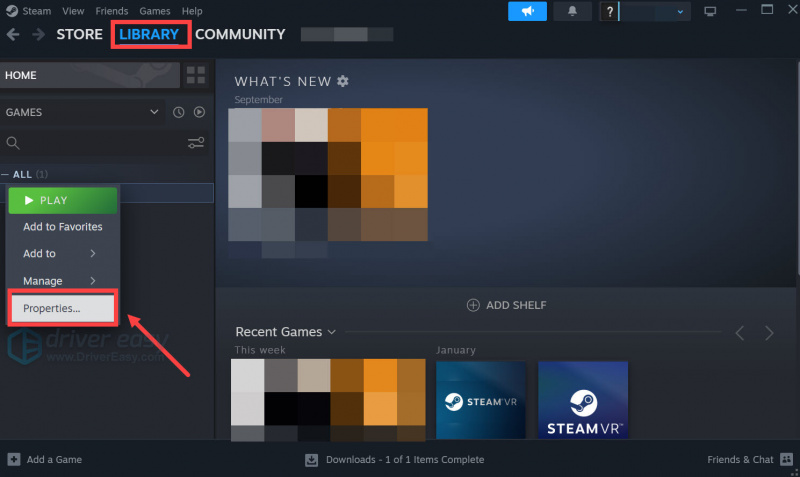
- Изаберите Инсталиране датотеке картицу и кликните на Проверен интегритет датотека игре дугме.
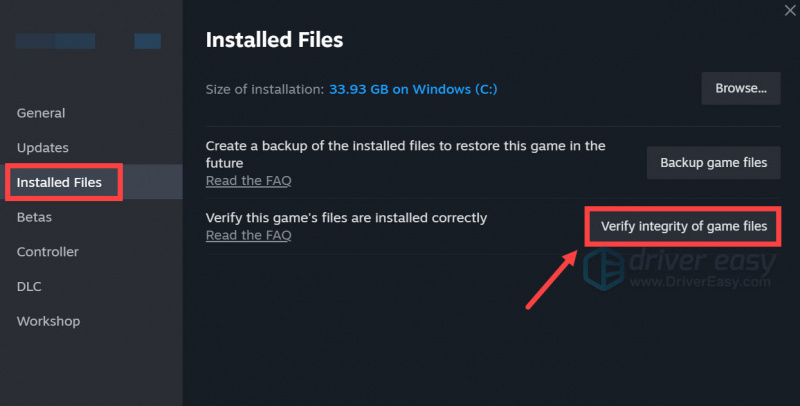
- Стеам ће проверити датотеке игре - овај процес може потрајати неколико минута.
Када се провера и поправка датотеке игре заврши, покушајте поново да покренете Пацифиц Дриве да видите да ли се сада добро покреће. Ако не, молим вас идите даље.
4. Покрените игру у режиму Ултимате Перформанце
Виндовс подразумевано ради у балансираном режиму, који успоставља фину равнотежу између перформанси рачунара и коришћења батерије, што је оптималан избор за кориснике лаптопа. Али ако се покреће графички интензивна или тешка процесна игра, а ви се и даље држите уравнотеженог режима, ваше перформансе у игрици пате, а самим тим и проблеми као што је рушење игре или проблем непокретања. Пацифиц Дриве није изузетак.
Када сте сигурни да је ваш рачунар потпуно напајан и да има јак ПСУ, можете покушати следеће да бисте видели да ли његово покретање у режиму Ултимате Перформанце помаже да се Пацифиц Дриве правилно покрене.
Урадити тако:
- На тастатури притисните тастер са Виндовс логотипом и Р истовремено да отворите дијалог Покрени. Тип цмд и притисните Цтрл , Смена и Ентер у исто време да покрените командну линију као администратор .
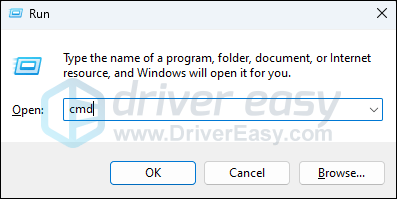
- Од вас ће бити затражено да добијете дозволу. Кликните да да отворите командну линију.
- У црном прозору командне линије, копирајте и налепите ову команду: 4Ц9Е9Б7БЦ5Е4385ФЕ9БФЦАДД8Е665АФ1382ФА2Д4 и ударио Ентер :
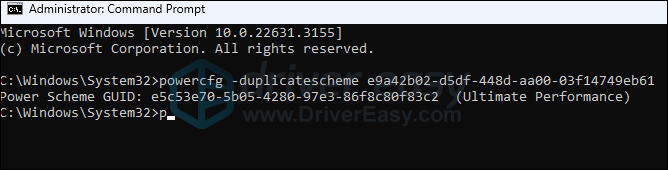
- На тастатури притисните тастер са Виндовс логотипом и Р у исто време, затим откуцајте поверцфг.цпл и притисните Ентер .
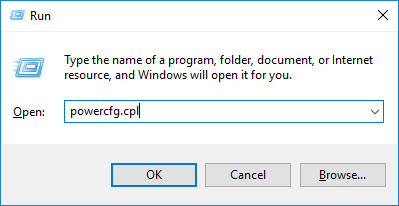
- У искачућем прозору проширите Прикажи додатне планове и изаберите Ултимате Перформанце .
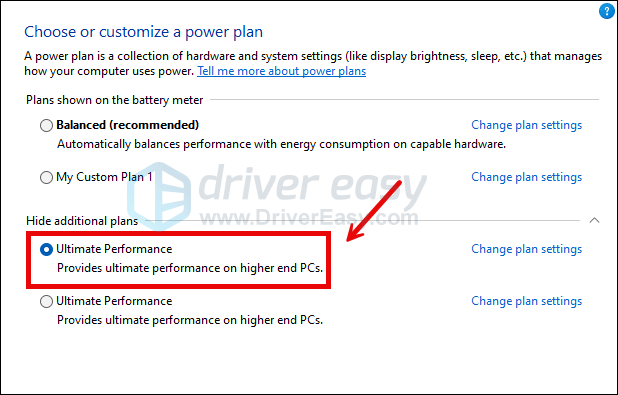
Када је план напајања Ултимате Перформанце подешен, покушајте поново да покренете Пацифиц Дриве да видите да ли се сада добро покреће. Ако не, изаберите Уравнотежено (препоручено) као ваш план напајања, а затим пређите на следећу исправку.
5. Избришите Дирецт Кс Схадер Цацхе
ДирецтКс схадер кеш понекад може да побољша перформансе игре, као и одзив апликација и других програма. То је зато што датотеке које креира графички систем који су овде ускладиштени могу скратити време одговора за приказивање слика или видео записа. Али превише кеша меморисаних на вашем рачунару такође може да изазове проблеме попут пада игре или чак непокретања. Да бисте видели да ли се проблем не покреће Пацифиц Дриве може решити чишћењем ДирецтКс кеша схадера:
- На тастатури притисните Виндовс кључ и И притисните заједно да бисте отворили Подешавања. Изаберите Систем , онда Складиште .
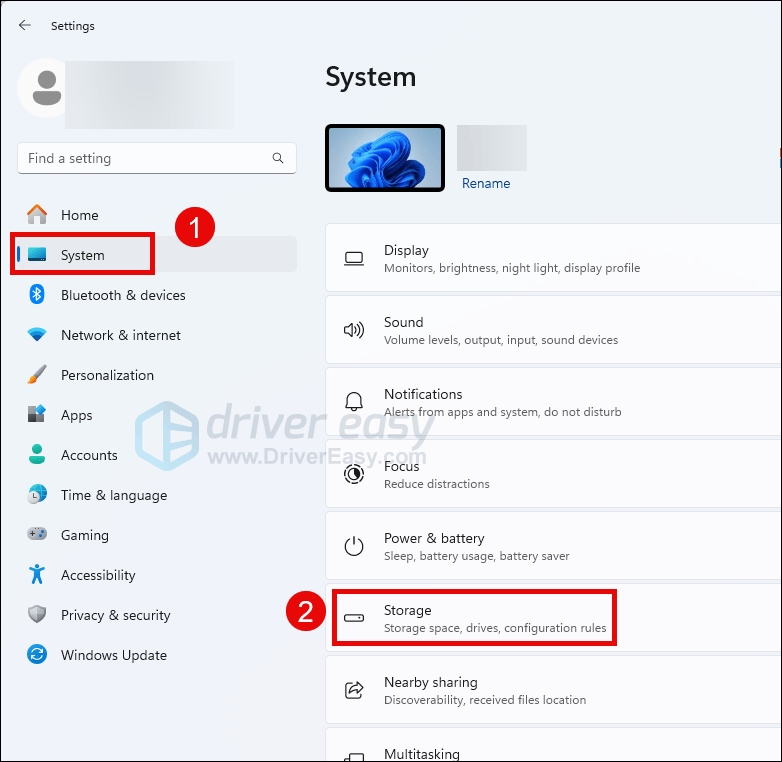
- Изаберите Привремене датотеке .
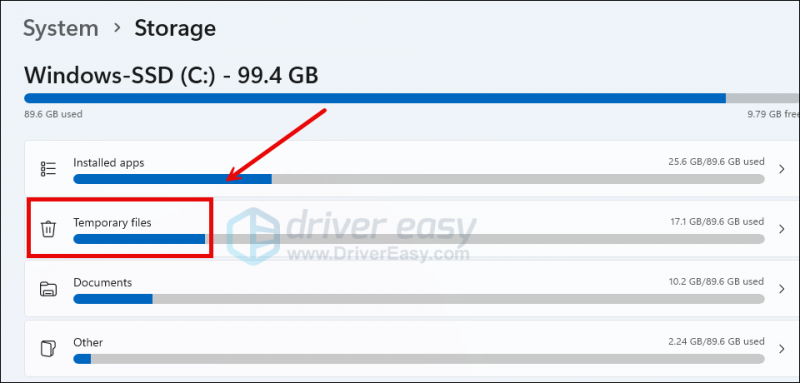
- Уверите се да је кутија за ДирецтКс Схадер Цацхе је означено, а затим кликните Уклоните датотеке .
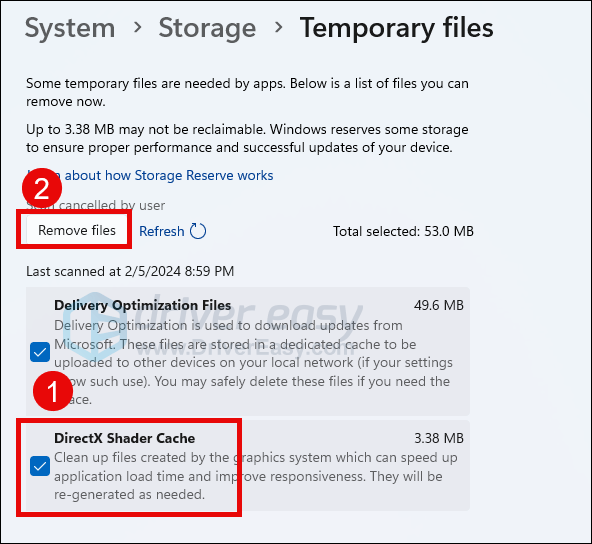
Покушајте поново да покренете Пацифиц Дриве да видите да ли ради добро. Ако и даље одбија да се покрене, наставите даље.
6. Онемогућите Стеам прекривање
Омогућавање Стеам Оверлаи-а троши више ваших системских ресурса, што може довести до проблема са перформансама као што је рушење или не покретање игре. Зато предлажемо да онемогућите функцију Оверлаи у Стеам-у да бисте видели да ли помаже вашем Пацифиц Дриве-у да се правилно покрене. Урадити тако:
- Отворите свој Стеам софтвер и кликните Стеам у горњем левом углу. Изаберите Подешавања .
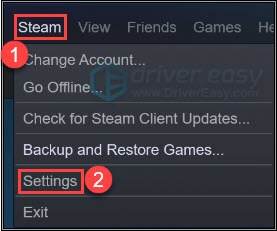
- Идите до У игри картицу и опозовите избор у овим пољима да бисте онемогућили функцију преклапања. Кликните У реду да сачувате промене.
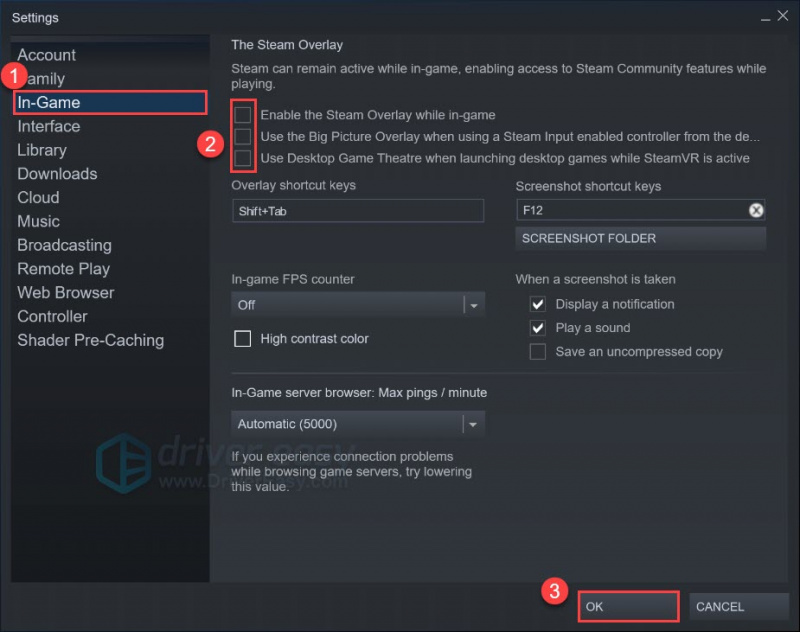
Затим покушајте поново да покренете Пацифиц Дриве да видите да ли се добро покреће. Ако проблем и даље постоји, пређите на друге исправке у наставку.
7. Покрените игру на наменској графичкој картици
Када се Пацифиц Дриве не покреће на вашем рачунару, можда ћете желети да проверите и Виндовс графичка подешавања да бисте били сигурни да су исправно подешена. Ово укључује покретање Пацифиц Дриве-а са наменском графичком картицом иу режиму високих перформанси. Урадити тако:
- На тастатури притисните Виндовс кључ и И кључ истовремено за отварање Подешавања.
- Изаберите Гаминг , и уверите се да је прекидач за Режим игре је подешен на на . Затим кликните на Графика таб.
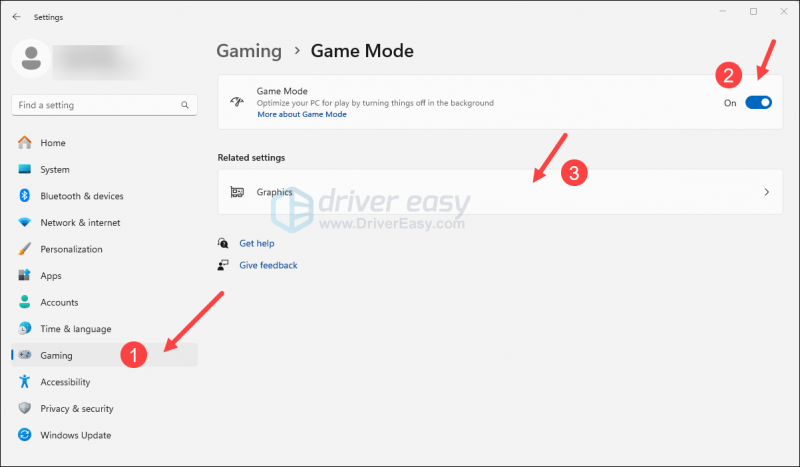
- Изаберите Пацифиц Дриве или Стеам са листе апликација и изаберите Високих перформанси .
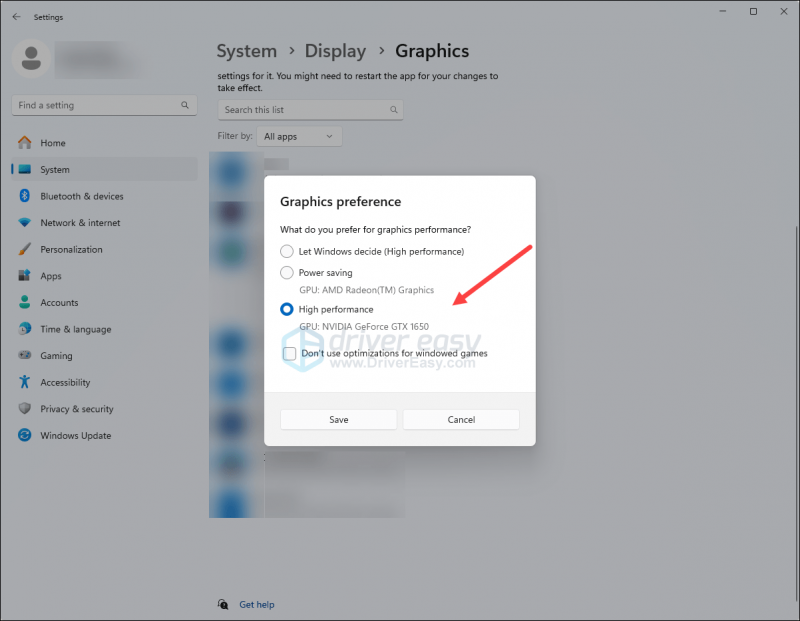
- Затим кликните Промените подразумевана подешавања графике .
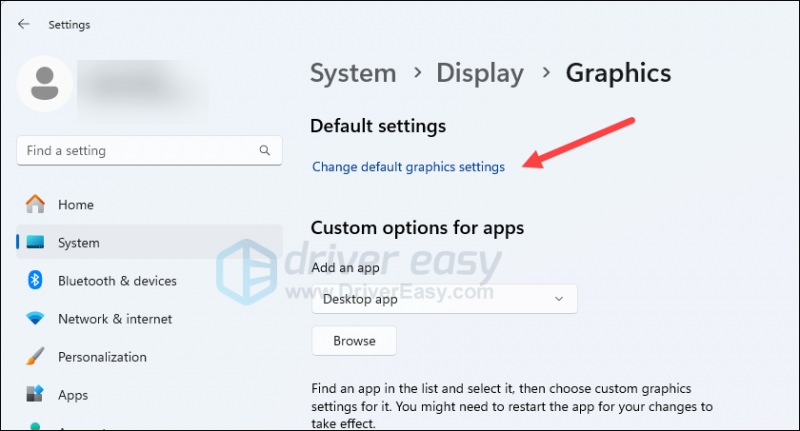
- Уверите се да су прекидачи за Хардверски убрзано ГПУ заказивање и Оптимизације за игре са прозорима су обе постављене на на .
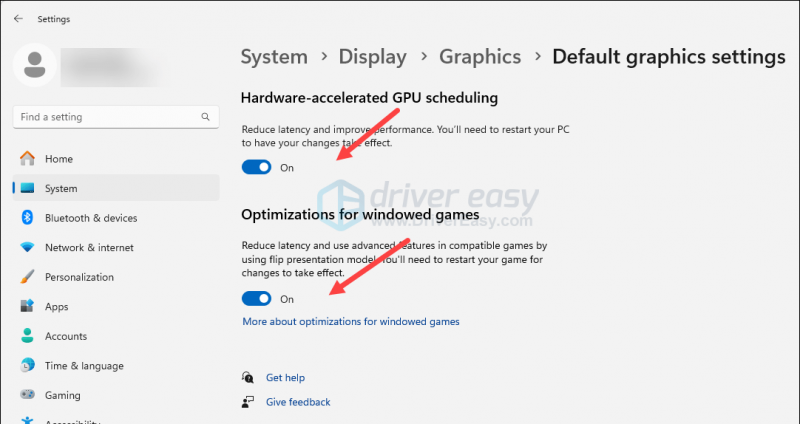
Покушајте поново да покренете Пацифиц Дриве да видите да ли се сада покреће. Ако проблем и даље постоји, пређите на следећу исправку у наставку.
8. Поправите системске датотеке
Ако се суочавате са сталним проблемима са Пацифиц Дриве-ом и ниједно од претходних решења се није показало ефикасним, могуће је да су за то криве ваше оштећене системске датотеке. Да бисте ово исправили, поправка системских датотека постаје кључна. Алат за проверу системских датотека (СФЦ) може вам помоћи у овом процесу. Извршавањем команде „сфц /сцаннов“, можете покренути скенирање које идентификује проблеме и поправља недостајуће или оштећене системске датотеке. Међутим, важно је напоменути да СФЦ алат се првенствено фокусира на скенирање великих датотека и може превидети мање проблеме .
У ситуацијама када СФЦ алатка не успе, препоручује се моћнији и специјализованији алат за поправку оперативног система Виндовс. Фортецт је аутоматизовани алат за поправку оперативног система Виндовс који се истиче у идентификацији проблематичних датотека и замени неисправних датотека. Свеобухватним скенирањем вашег рачунара, Фортецт може да пружи свеобухватније и ефикасније решење за поправку вашег Виндовс система.
Да бисте користили Фортецт за решавање проблема са Пацифиц Дриве који се не покреће на рачунару:
- Преузимање и инсталирајте Фортецт.
- Отворите Фортецт. Он ће покренути бесплатно скенирање вашег рачунара и дати вам детаљан извештај о статусу вашег рачунара .
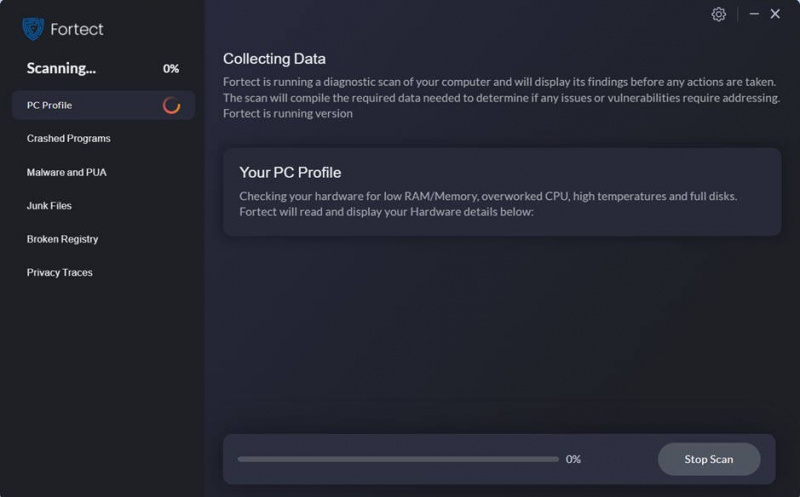
- Када завршите, видећете извештај који приказује све проблеме. Да бисте аутоматски решили све проблеме, кликните Започните поправку (Мораћете да купите пуну верзију. Долази са а 60-дневна гаранција поврата новца тако да можете рефундирати у било ком тренутку ако Фортецт не реши ваш проблем).
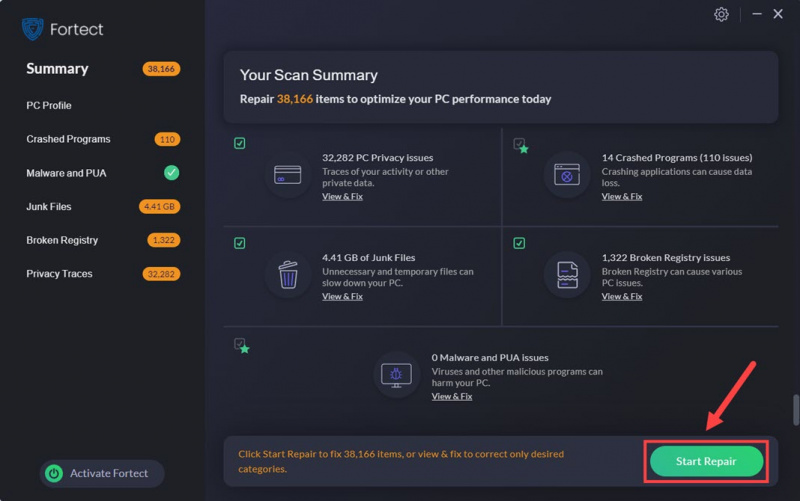
Надамо се да ће вам једна од горе наведених метода помоћи да решите проблем да се Пацифиц Дриве не покреће на рачунару. Ако имате друге предлоге, слободно их поделите.


![[РЕШЕНО] Ред Деад Редемптион 2 проблеми са муцањем и ФПС](https://letmeknow.ch/img/knowledge/30/red-dead-redemption-2-stuttering.jpg)


